1、首先双击打开要改变页面宽度的Word文档
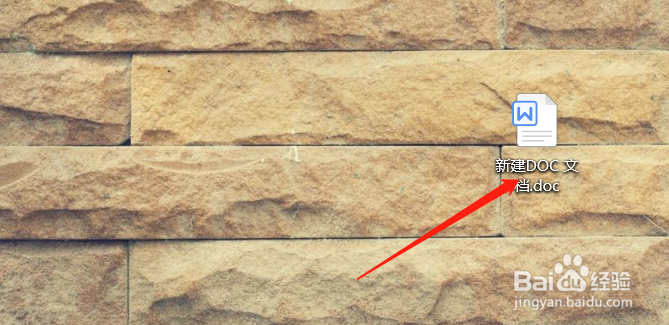
2、点击视图

3、点击显示比例

4、右边选择页宽

5、左边选择自己想要的页面宽度,200%就是页面变宽一倍,100%就是维持原有宽度,75%就是变窄75%。
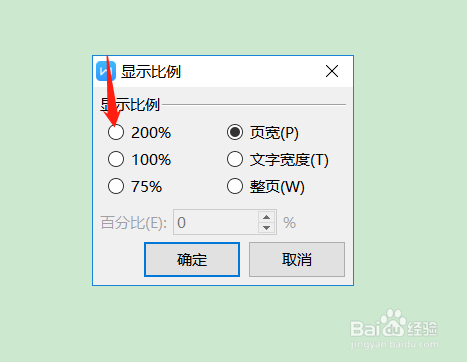
6、也可以在百分比里自己输入自己想要的比例
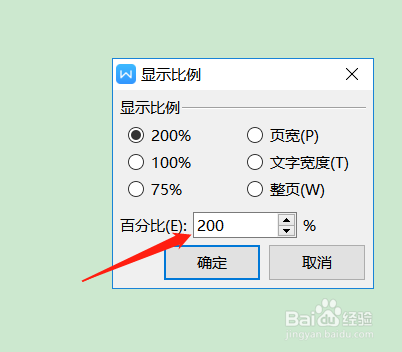
7、输入好后,点击确定

8、现在我们可以看到,宽度已经按照自己想要的宽度变宽了

时间:2024-10-16 08:36:14
1、首先双击打开要改变页面宽度的Word文档
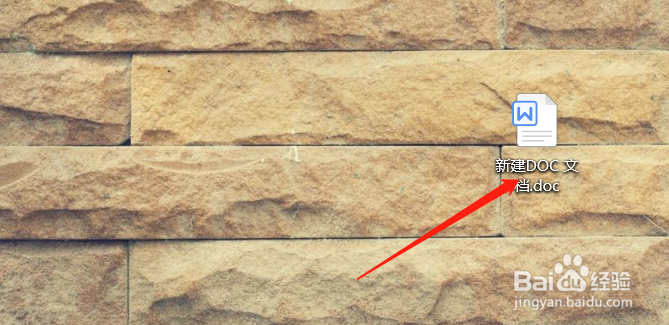
2、点击视图

3、点击显示比例

4、右边选择页宽

5、左边选择自己想要的页面宽度,200%就是页面变宽一倍,100%就是维持原有宽度,75%就是变窄75%。
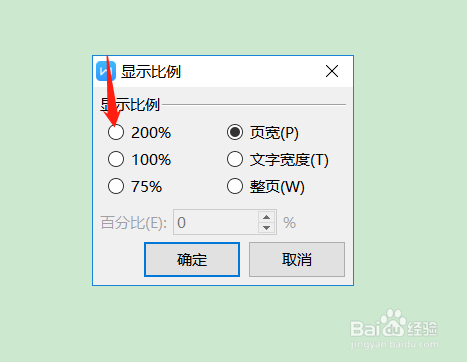
6、也可以在百分比里自己输入自己想要的比例
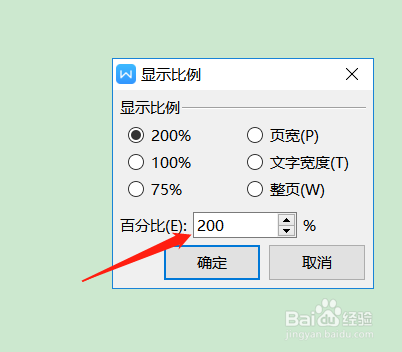
7、输入好后,点击确定

8、现在我们可以看到,宽度已经按照自己想要的宽度变宽了

